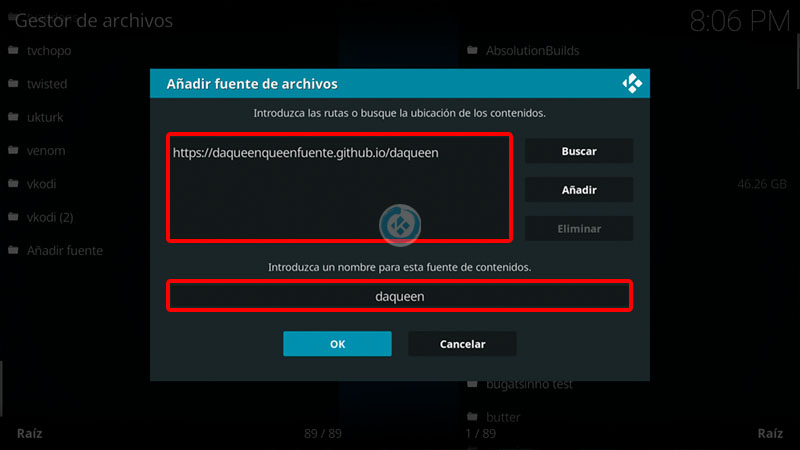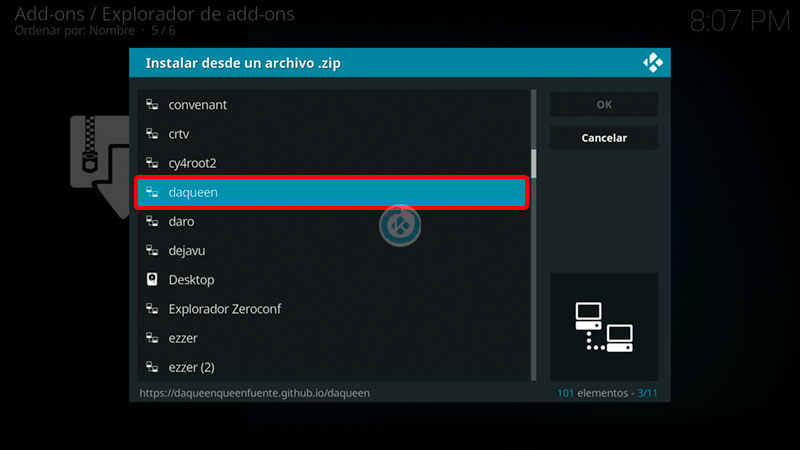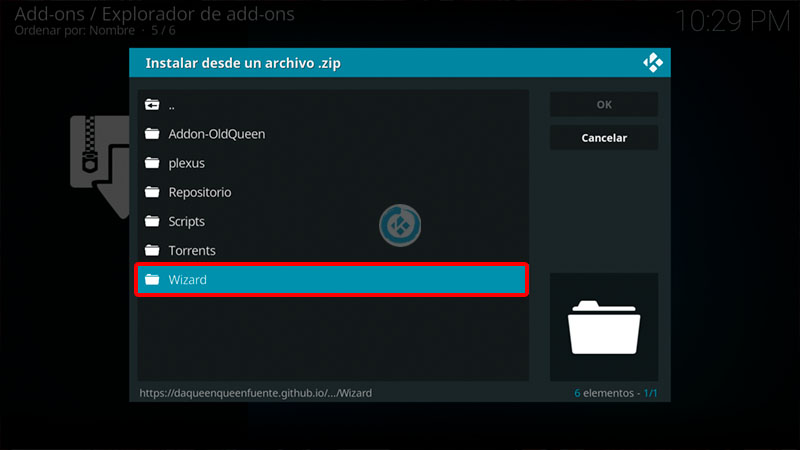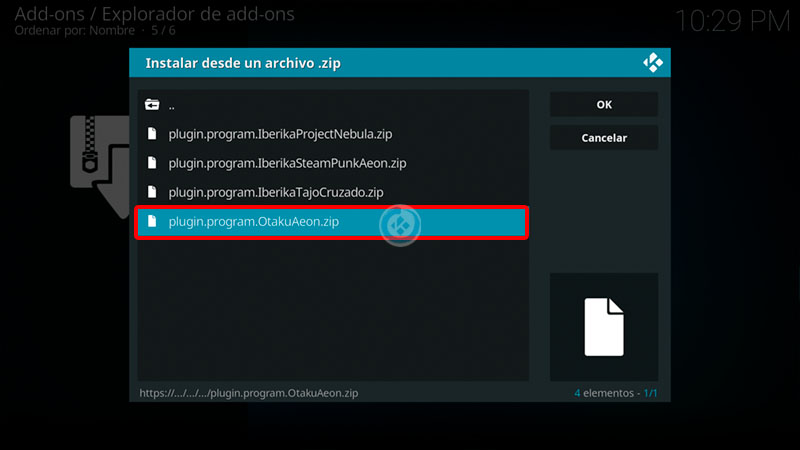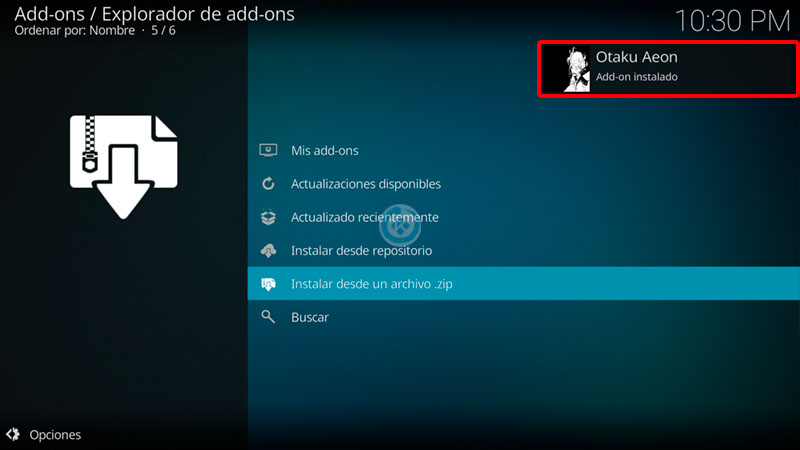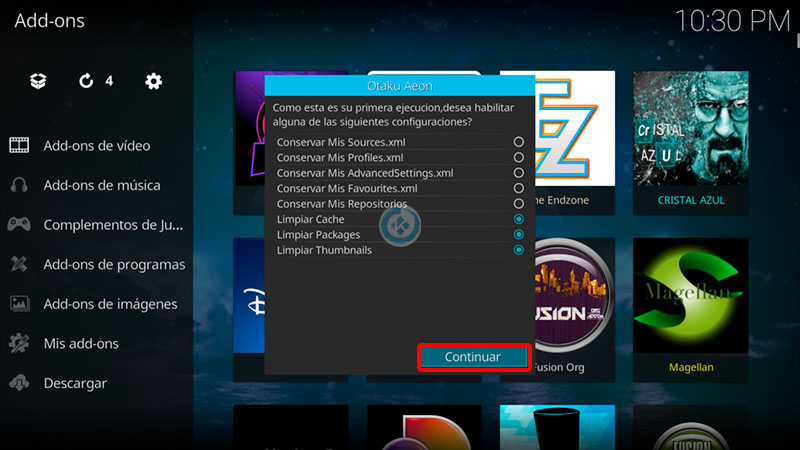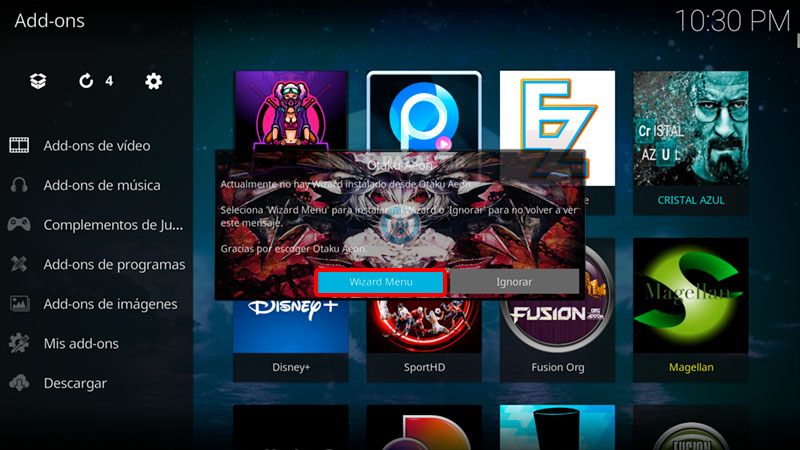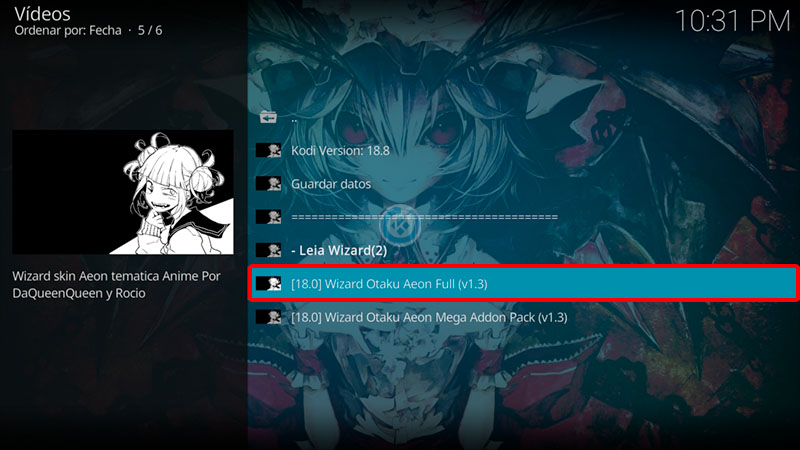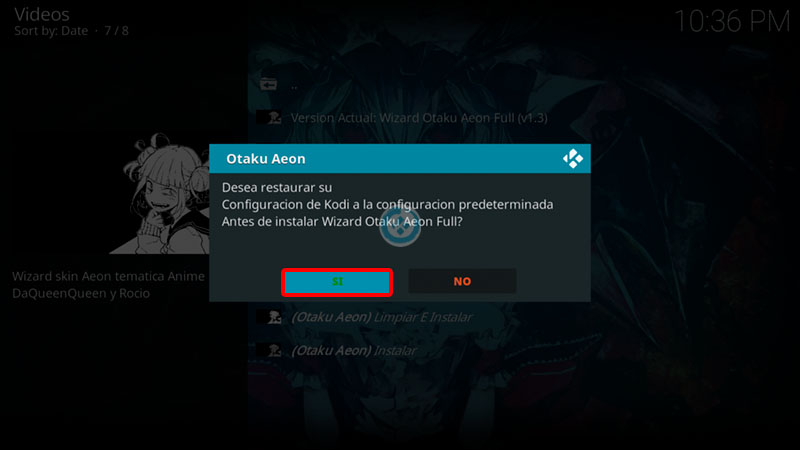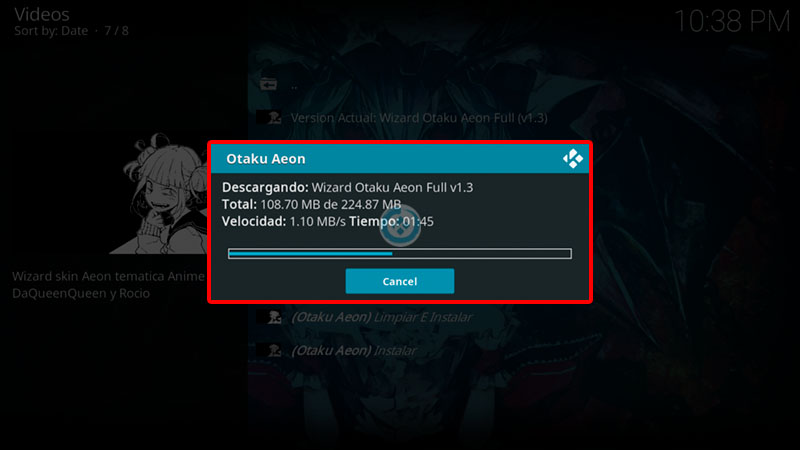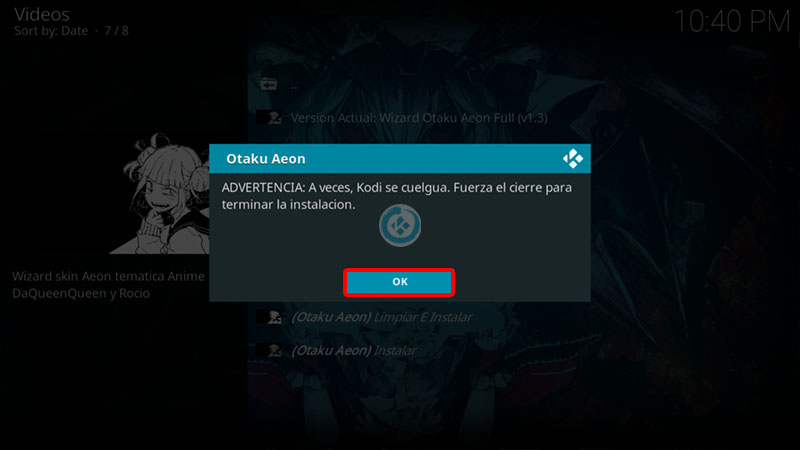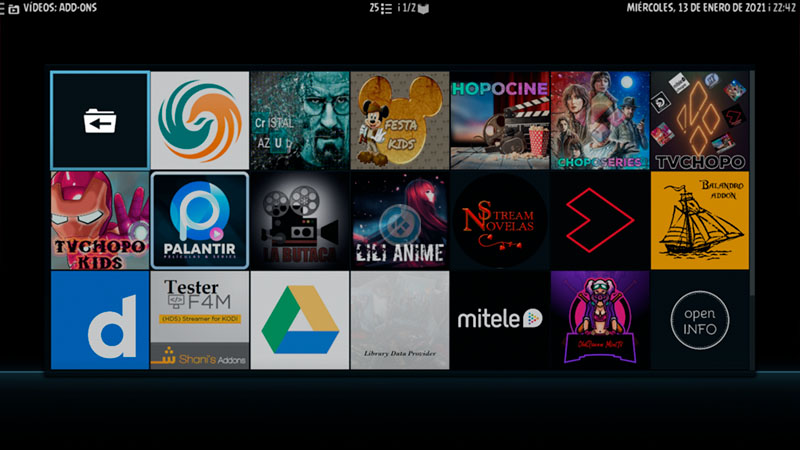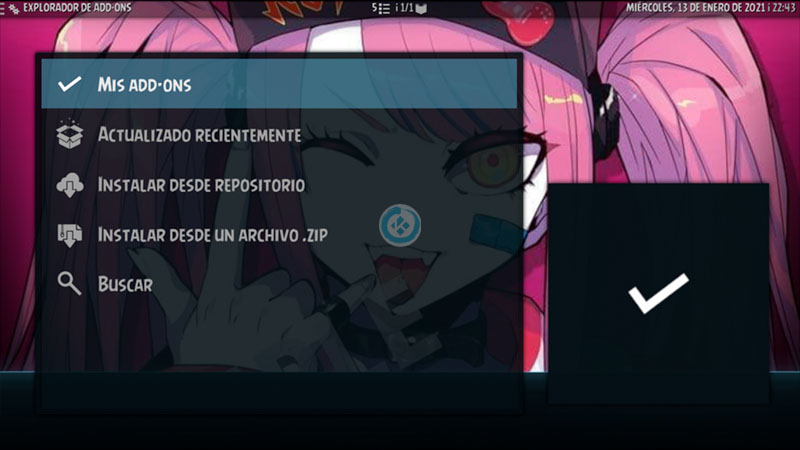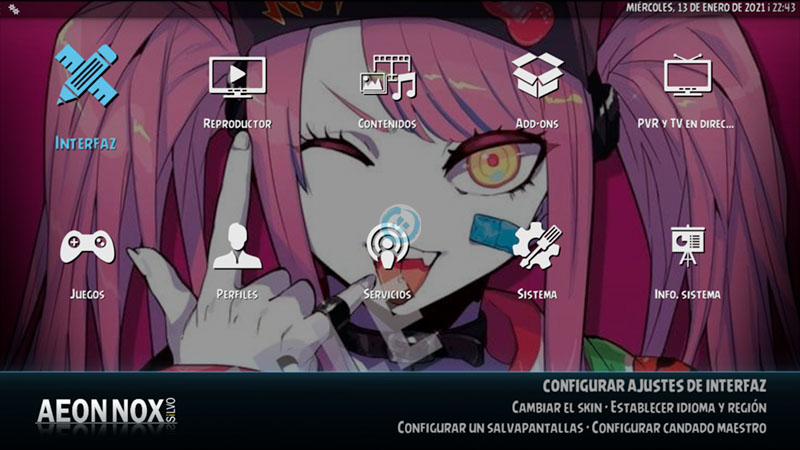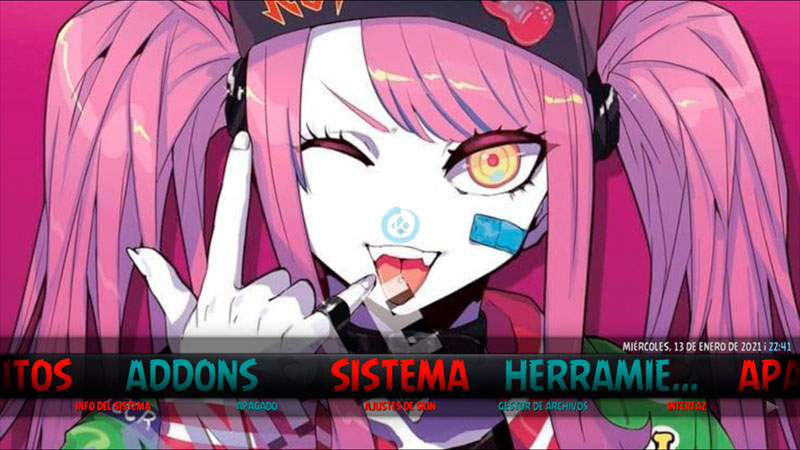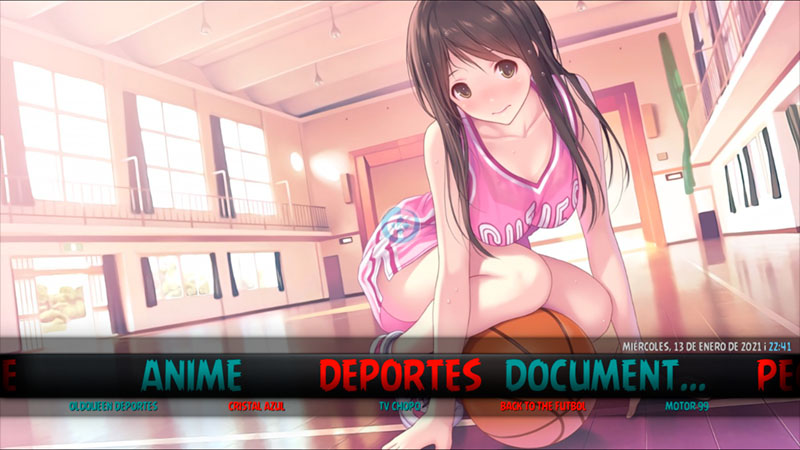Cómo Instalar Wizard Otaku Aeon en Kodi
El Wizard Otaku Aeon en Kodi es un paquete de addons, temas, configuraciones enfocados a los usuarios que visualizan contenido en castellano, donde podremos encontrar gran variedad de addons y todo listo para poder disfrutar sin complicaciones. Con estilo y temática Otaku.
Como en todos los Wizards después de instalarlos, a estos podemos hacerles más configuraciones cómo cambiar el skin o instalar más addons.
Si eres nuevo en Kodi y no conoces los conceptos utilizados en Kodi puedes revisar este artículo.
|Quizá te interese: Cómo Instalar Wizard AnWizard en Kodi [Castellano]
El tutorial es ha probado en Kodi 18. Cabe mencionar que se recomienda hacer la instalación desde Kodi limpio, es decir, cómo recién instalado.
Si deseas tener un respaldo de tus addons y configuraciones actuales puedes hacerlo realizando un backup.
Para eliminar todo el contenido de Kodi puedes usar la herramienta disponible Factory Reset en Indigo o siguiendo el tutorial directamente o desinstalar Kodi y volver a instalarlo (recomendado) .
Funciona con todas las plataformas. Si surge algún problema pueden hacerlo saber en los comentarios al final del artículo o en cualquiera de nuestras redes sociales.
Si deseas apoyar el proyecto Mundo Kodi puedes dar clic aquí. Tu apoyo es crucial para mantenernos en línea y continuar proporcionando contenido de calidad y actualizaciones sobre los mejores addons para Kodi.
Como usuarios de Kodi recomendamos el uso de IPVanish VPN para tener acceso total a todos los addons, incluidos torrents. Utilizar una VPN no solo te permite acceder a contenido geo-restringido, sino que también protege tu privacidad en línea.
Los mayores beneficios son:
> Completa privacidad y anonimato en Internet y Kodi
> Múltiples plataformas
> Elimina Geo-Bloqueo
> Cambio de DNS
> Soporte 24/7
> Dispositivos ilimitados con una suscripción
> Beneficios especiales para usuarios de Mundo Kodi
> Garantía de devolución de dinero de 30 días
Para más información sobre cómo una VPN puede mejorar tu experiencia con Kodi, haz clic aquí.
Cómo Instalar Wizard Otaku Aeon en Kodi
Actualización 24/06/24 El wizard no esta disponible.
Los pasos para instalar el wizard son los siguientes:
1. Abrimos Kodi
Recuerda que para seguir el tutorial Kodi debe de estar limpio, es decir, con ajustes de fabrica – TUTORIAL
2. Configuración (icono del engranaje)
3. Administrador de archivos
4. Añadir fuente
5. En la ULR colocamos https://daqueenqueenfuente.github.io/daqueen/ y nombre daqueen damos OK
Si deseas descargar el archivo zip puedes colocar la URL en algún navegador web.
6. Regresamos al menú principal y seleccionamos Complementos
7. Complementos (icono de la caja)
8. Instalar desde archivo zip
9. daqueen
10. Wizard
11. plugin.program.OtakuAeon.zip
12. Esperamos la notificación Complemento instalado
13. Seleccionamos Continuar para hacer limpieza de Kodi
14. Después nos mostrará la ventana Otaku Aeon seleccionamos Wizard Menú
15. [18.0] Wizard Otaku Aeon Full (v1.3)
16. Nos aparece el mensaje para restaurar, seleccionamos Sí
17. Ahora empezará la descarga e instalación de Otaku Wizard
18. Una vez completado, seleccionamos Sí para forzar el cierre de Kodi
19. Nos aparecerá una advertencia, damos en OK
Si Kodi no se cierra lo hacemos manualmente
20. Después de abrir de nuevo Kodi ya podremos ver instalado el Wizard Otaku Aeon en Kodi
21. Listo! El Wizard Otaku Aeon en Kodi ha quedado instalado correctamente
22. Dejamos algunas capturas del Wizard Otaku Aeon en Kodi
Damos agradecimientos especiales a los creadores del Wizard Otaku Aeon, por todo su esfuerzo y dedicación y sobre todo compartir su trabajo. Para más información puedes unirte al grupo de Telegram.
Consideraciones
En caso de que tengas algún problema a la hora de instalar o reproducir el contenido del addon, antes asegúrate de tener bien colocada la fuente, respetando todos los signos de puntuación y mayúsculas, por otro lado, en caso de que no logre reproducir el contenido, revisa si el addon tiene alguna actualización reinstalando, por último puedes comprobar el estatus del addon en la parte superior del tutorial.
Cabe mencionar que es posible que el addon falle o deje de funcionar en cualquier momento. Si tienes alguna pregunta puedes dejarla en los comentarios al final del tutorial o en cualquier de nuestras redes sociales, lo cual te invitamos a seguirnos para mantenerte al día de las actualizaciones, nuevos addons y contenido de Kodi en general.
Esperamos que el tutorial haya sido de ayuda, recuerda que puedes apoyarnos a mantenernos en línea realizando una donación por paypal o desde aquí.
Renuncia de responsabilidad
Mundo Kodi no se hace responsable de cualquier daño o pérdida de información. Nuestra intención solo es informar, utilizando contenido de Internet.
Mundo Kodi y todo el material aquí mencionado no son oficiales, favor de no realizar quejas o reclamos en el foro oficial de Kodi.
No estamos vinculados con ningún vendedor de dispositivos o servicio IPTV, el contenido mencionado en Mundo Kodi es gratuito a menos que se indique lo contrario, para más información sigue este enlace.